구글은 안드로이드 10을 출시했다. 2019년 9월. 1년이 넘은 지금, 제조업체들은 2020년 10월까지 Android 10을 탑재하지 못한 T-Mobile 네트워크의 Samsung Galaxy Tab A처럼 여전히 이를 출시하고 있습니다. Android 11은 다음에서 소개된 최신 릴리스일 수 있습니다. 2020년 9월, 그러나 대부분의 Android 기기에서 이를 보려면 비슷하게 긴 출시가 필요합니다.
내용물
- 다크 모드를 켜고 Android의 전체 테마를 변경하는 방법
- 집중 모드 사용 방법
- 동작 탐색을 켜는 방법
- 실시간 자막 사용 방법
- 향상된 스마트 답장 사용 방법
- 앱 권한을 변경하는 방법
- QR 코드로 Wi-Fi 세부정보를 공유하는 방법
- 화면 회전 설정을 변경하는 방법
- Google 어시스턴트를 실행하는 방법
- 앱을 삭제하는 방법
즉, 현재로서는 Android 10이 최신 Android 기기에 설치된 기본 버전일 가능성이 높습니다. 이 릴리스에는 생산성을 높일 수 있는 집중 모드 등 많은 기능이 포함되어 있습니다. 영형다크 모드와 같은 기능을 사용하면 휴대폰의 모양을 맞춤 설정할 수 있습니다.
추천 동영상
이 가이드는 Android 10의 장점을 최대한 활용하여 기기를 최대한 활용할 수 있도록 하는 것을 목표로 합니다. 그것은 Pixel 휴대전화에 설치된 Android 10을 기반으로 하지만 지침이 다를 경우 삼성 휴대전화도 포함됩니다.
Android 10을 구매하고 싶으신가요? 방법은 다음과 같습니다. Android 10 다운로드 및 설치. 제조업체의 업데이트를 기다리고 있다면 다음을 계속 지켜보세요. Android 10 업데이트 추적기, 그리고 우리의 내용을 읽어보세요 안드로이드 10 리뷰 기다리는 동안.
다크 모드를 켜고 Android의 전체 테마를 변경하는 방법
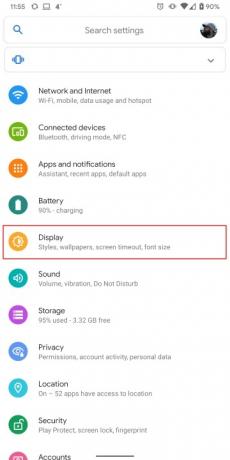


시스템 전체의 다크 모드는 Android 10에 추가된 헤드라인 중 하나였으므로 쉽게 켤 수 있다는 것은 당연한 일입니다. 멜라토닌이 소진될 가능성을 줄여주기 때문에 밤에 사용하기에 적합합니다. 이 모드에 대한 자세한 내용은 당사에서 확인할 수 있습니다. 안드로이드 10 다크 모드 가이드.
켜는 방법은 다음과 같습니다(Google, Samsung).
1 단계: 열려 있는 설정.
2 단계: 수도꼭지 표시하다.
3단계: 탭하세요. 비녀장 옆에 어두운 테마 켜려고요.
아이콘 스타일, 글꼴, 색 구성표 변경
순수 Android 10 휴대폰에 대한 지침은 다음과 같습니다.
1 단계: 열려 있는 설정.
2 단계: 수도꼭지 표시하다.
3단계: 수도꼭지 스타일과 배경화면.
여기에서 사전 설정된 4가지 테마 중에서 선택하거나 사용 가능한 글꼴 및 아이콘 스타일 중에서 선택하여 자신만의 테마를 만들 수 있습니다.
삼성
옵션이 좀 더 다양해졌습니다. Samsung을 통해 테마를 다운로드하여 설치할 수도 있고, 장치에서 직접 글꼴 크기와 스타일을 변경할 수도 있습니다. 갤럭시 스토어를 통해 아이콘 팩을 다운로드하지 않으면 앱 아이콘을 변경할 수 없습니다.
전체 테마를 변경하려면 다음을 수행하십시오.
1 단계: 열려 있는 설정.
2 단계: 수도꼭지 테마.
3단계: 테마 또는 아이콘 팩을 찾아서 설치하세요.
집중 모드 사용 방법
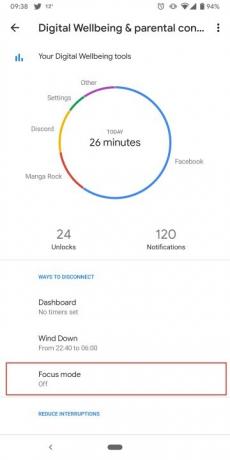
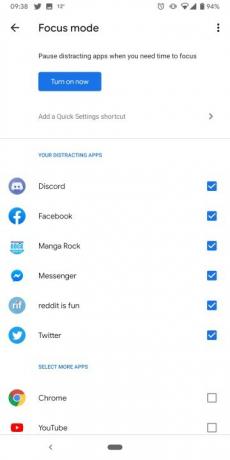
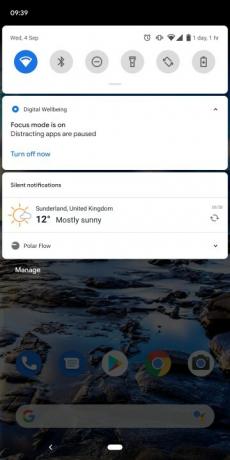
부분의 디지털 웰빙, 집중 모드는 주의를 산만하게 하는 앱을 일시 중지하여 현재 작업에 집중할 수 있도록 합니다. 이 버튼을 켜면 Android가 블랙리스트에 추가한 앱의 시각적 및 청각적 알림을 비활성화하여 사용자가 집중할 수 있도록 해줍니다.
켜는 방법은 다음과 같습니다.
1 단계: 열려 있는 설정.
2 단계: 아래로 스크롤하여 탭하세요. 디지털 웰빙 및 자녀 보호.
3단계: 수도꼭지 초점 모드. 탭해야 할 수도 있습니다. 데이터 관리 첫 번째.
4단계: 음소거해야 하는 앱을 추가하세요.
5단계: 수도꼭지 지금 켜세요.
집중 모드를 켜면 알림 창에 카드가 나타납니다. 당신은 선택할 수 있습니다 휴식을 취하다 집중 모드를 일시적으로 비활성화하려면 지금 끄세요 침묵을 끝내려고.
빠른 설정 패널에 초점 모드를 추가하려면 다음을 수행하십시오.
1 단계: 빠른 작업 패널을 확장합니다.
2 단계: 탭하세요. 연필 아이콘 왼쪽 하단에 있습니다.
3단계: 탭하세요. 초점 모드 상.
참고: 디지털 웰빙 앱을 통해 집중 모드에 접근할 수 있습니다. 이 앱이 앱 트레이에 표시되지 않으면 다음 내용을 읽어보세요. 초점 모드 가이드 추가하는 방법을 알아보세요.
삼성
지침이 약간 다릅니다.
1 단계: 열려 있는 설정.
2 단계: 아래로 스크롤하여 탭하세요. 디지털 웰빙 및 자녀 보호.
3단계: 탭하세요. 디지털 웰빙 카드.
4단계: 아래로 스크롤하여 더하기 기호 아래에 초점 모드.
5단계: 집중 모드의 이름을 입력한 다음 구하다.
6단계: 수도꼭지 추가하다 무음으로 설정하려는 앱을 선택하세요.
7단계: 수도꼭지 시작 시작합니다.
순수 Android와 마찬가지로 알림 창에 카드가 나타납니다. 카드를 탭하면 초점 모드 디스플레이가 화면을 가득 채웁니다. 수도꼭지 최종 초점 모드 그만하다.
초점 모드 아이콘은 이미 빠른 작업 창에 나타납니다.
동작 탐색을 켜는 방법

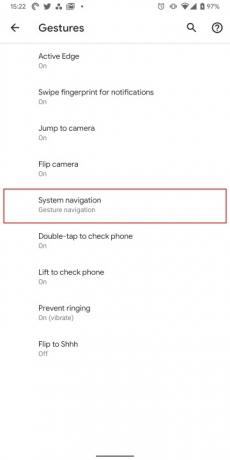
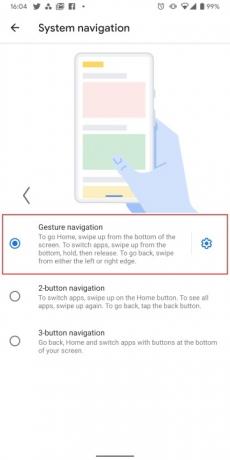
구글이 처음으로 도입한 제스처 네비게이션 시스템 ~와 함께 안드로이드 9.0 파이. 하지만 상당한 개선을 이루었습니다. 안드로이드 10. 사용 방법은 다음과 같습니다.
1 단계: 열려 있는 설정.
2 단계: 아래로 스크롤하여 탭하세요. 체계.
3단계: 수도꼭지 제스처.
4단계: 수도꼭지 시스템 탐색.
5단계: 옵션을 선택하세요: 몸짓, 2버튼, 또는 3버튼 항해.
세 가지 모두를 시험해 볼 가치가 있습니다. 매우 개인적인 선택이기 때문입니다. 각 내비게이션 시스템의 작동 방식에 대한 자세한 내용을 보려면 다음을 확인하세요. Android 10 제스처 탐색 가이드.
삼성
삼성 휴대폰에서는 동일한 세 가지를 찾을 수 없지만 가까운 사촌은 다음과 같습니다.
1 단계: 열려 있는 설정.
2 단계: 수도꼭지 표시하다.
3단계: 수도꼭지 네비게이션 바.
4단계: 선택하다 전체 화면 제스처.
5단계: 수도꼭지 추가 옵션 아래에 표시됨 전체 화면 제스처 (가능한 경우).
6단계: 수도꼭지 측면과 하단에서 스와이프하세요.
실시간 자막 사용 방법



실시간 자막 기계 학습을 사용하여 모든 비디오 또는 오디오 콘텐츠에 캡션을 추가합니다. 인터넷 연결이 필요하지 않습니다. 켜려면 다음을 수행하십시오.
1 단계: 미디어가 열린 상태에서 다음 중 하나를 누릅니다. 볼륨 키.
2 단계: 탭하세요. 실시간 자막 상자 볼륨 표시줄 아래에 나타납니다.
볼 수 없으면 다음을 수행하십시오.
1 단계: 열려 있는 설정.
2 단계: 수도꼭지 접근성.
3단계: 수도꼭지 실시간 자막.
4단계: 확실하게 하다 볼륨 조절의 실시간 캡션 켜져 있습니다.
삼성
이 기능을 활성화하는 방법은 다소 다릅니다. 그러나 특정 휴대폰에서만 사용할 수 있습니다.
1 단계: 열려 있는 설정.
2 단계: 수도꼭지 접근성.
3단계: 수도꼭지 청각 향상.
4단계: 수도꼭지 실시간 자막.
5단계: 탭하세요. 비녀장 옆에 실시간 자막 이 설정을 활성화하려면
향상된 스마트 답장 사용 방법
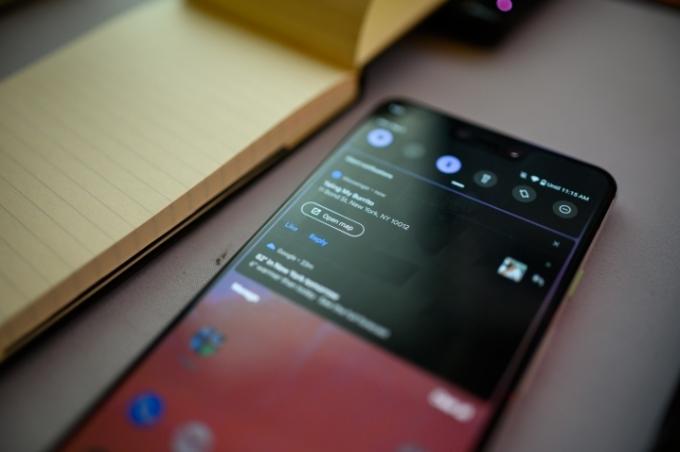
스마트 답장 Android 10으로 업그레이드되었습니다. 메시지 알림에 상황별 자동 응답을 제공하지만 이제는 추가 기능도 제공합니다.
예를 들어, 누군가 나에게 YouTube나 Google 지도 링크를 보내면 이제 알림에서 바로 링크를 열 수 있습니다. SMS 메시지에서 작동하지만 Facebook Messenger와 같은 다른 메시징 앱에서도 작동합니다.
앱 권한을 변경하는 방법



Android 10의 가장 큰 변화 중 하나는 새로운 기능이 아니라 Android의 권한 시스템이 강화되었다는 것입니다. Android 10에는 어떤 앱이 어떤 권한에 액세스할 수 있는지 확인하고 쉽게 변경할 수 있는 전용 영역이 포함되어 있습니다.
위치 데이터는 앱에 제공할 수 있는 가장 개인적인 권한 중 하나이며 Google은 위치 데이터에 대해서만 새로운 권한 수준을 제공했습니다. 권한을 찾고 변경하는 방법은 다음과 같습니다.
1 단계: 열려 있는 설정.
2 단계: 수도꼭지 은둔.
3단계: 수도꼭지 권한 관리자. 여기에는 다음과 같은 카테고리가 표시됩니다. 신체 센서, 달력, 카메라, 그리고 더. 카테고리를 탭하여 어떤 앱이 이러한 구성 요소에 액세스할 수 있는지 확인하고 그에 따라 조정하세요. 위치 기반 권한의 경우 4단계로 진행하세요.
4단계: 수도꼭지 위치.
5단계: 앱을 찾아 다음으로 설정하세요. 앱을 사용하는 동안에만 허용 백그라운드에서 위치에 액세스하는 것을 중지합니다.
QR 코드로 Wi-Fi 세부정보를 공유하는 방법
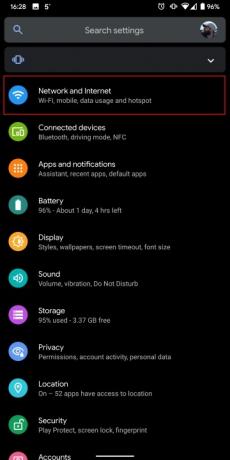
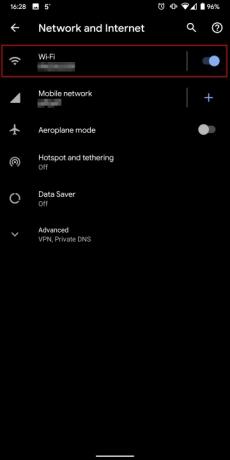
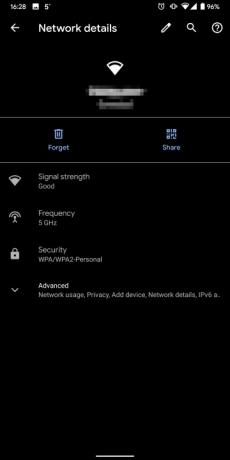
Wi-Fi 비밀번호를 공유하는 것은 어려울 수 있습니다. 특히 문자 메시지를 보내거나 정보를 적어 두는 것을 좋아하지 않는 경우에는 더욱 그렇습니다. 다행히도 친구의 휴대폰으로 스캔할 수 있는 QR 코드를 제공하여 현재 Wi-Fi 연결을 친구와 쉽게 공유할 수 있습니다. 코드를 제공하는 방법은 다음과 같습니다.
1 단계: 열려 있는 설정.
2 단계: 네트워크 및 인터넷을 탭합니다.
3단계: 수도꼭지 와이파이.
4단계: y를 탭하세요현재 Wi-Fi 연결.
5단계: 탭하세요. 공유하다 QR 코드 아이콘이 있는 버튼을 클릭하세요.
6단계: 본인임을 확인하면 화면에 고유한 QR 코드가 나타납니다.
삼성
1 단계: 열려 있는 설정.
2 단계: 수도꼭지 사이.
3단계: 수도꼭지 와이파이.
4단계: 탭하세요. 기어 Wi-Fi 연결 옆에 아이콘이 표시됩니다.
5단계: 탭하세요. QR 코드 버튼 왼쪽 하단에 코드가 화면에 나타납니다.
화면 회전 설정을 변경하는 방법


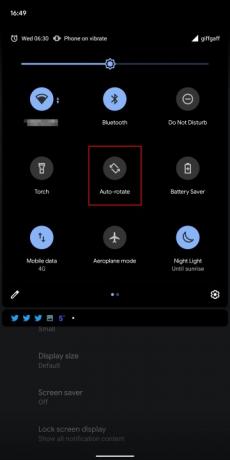
화면이 자동으로 회전하는 것을 항상 원하지는 않습니다. 예를 들어, 옆으로 누워서 Facebook을 탐색하는 경우 화면이 갑자기 가로 보기로 바뀌는 것을 원하지 않습니다. 다행히 자동 회전을 끌 수 있습니다.
1 단계: 열려 있는 설정.
2 단계: 수도꼭지 표시하다.
3단계: 탭하여 확장 고급.
4단계: 탭하세요. 비녀장 옆에 자동 회전 화면.
또는 자동 회전 버튼 빠른 설정 창에서.
Android 10에는 자동 회전을 싫어하는 사용자를 위한 추가 기능도 있으므로 영원히 사용하지 않을 수 있습니다. 자동 회전이 꺼진 상태에서 휴대폰을 원하는 방향으로 돌린 다음 오른쪽 하단에 나타나는 회전 버튼을 탭하여 디스플레이를 수동으로 회전할 수 있습니다.
삼성
자동 회전을 비활성화하는 설정 내에는 토글이 없는 것 같습니다. 하지만 빠른 설정과 수동 회전 버튼은 그대로 유지됩니다.
Google 어시스턴트를 실행하는 방법

"OK Google" 또는 "Hey, Google"과 같은 뜨거운 단어를 사용하여 Google 어시스턴트를 음성으로 실행하거나 비언어적으로 어시스턴트를 호출할 수 있습니다. 사용 중인 장치에 따라 다음 세 가지 방법 중 하나로 이 작업을 수행할 수 있습니다.
- 양쪽 하단 모서리에서 위로 스와이프합니다.
- 휴대전화의 아래쪽 절반(Pixel 2~Pixel 4)을 꽉 쥐세요.
- 홈 버튼을 길게 누르세요.
Google의 트레이드마크 색상인 4개의 점으로 이루어진 패널이 하단에서 팝업으로 나타나면 어시스턴트가 활성화된 것입니다. Google Lens, 키보드 오버레이, Google 어시스턴트 업데이트 및 일일 뉴스피드에 액세스하기 위한 아이콘도 표시됩니다. 이제 다음을 사용할 수 있습니다. 즐겨찾는 모든 명령.
앱을 삭제하는 방법



앱을 삭제하면 휴대전화의 공간이 정리되고 화면이 깔끔해집니다. 앱 삭제 Android의 마지막 버전과 크게 다르지 않지만 주목할 만한 몇 가지 사항이 있습니다. 앱 설정에서 직접 앱을 삭제하여 앱을 제거할 수도 있습니다. 방법은 다음과 같습니다.
1 단계: 열려 있는 설정.
2 단계: 수도꼭지 앱 및 알림 (단지 앱 삼성 휴대폰의 경우).
3단계: 수도꼭지 [숫자]개 앱 모두 보기 (삼성 휴대폰에서는 이 단계를 무시하세요).
4단계: 탭하세요. 제거하고 싶은 앱.
5단계: 수도꼭지 제거.
설정을 살펴보지 않고도 앱을 삭제할 수도 있습니다. 방법은 다음과 같습니다.
1 단계: 앱 서랍을 엽니다.
2 단계: 길게 누르기 삭제하고 싶은 앱.
3단계: 홈 화면으로 드래그한 다음 상단의 제거 휴지통으로 드래그하세요. 삼성 휴대폰에서는 제거 대신 팝업 메뉴에서
편집자의 추천
- 2023년 최고의 데이트 앱: 우리가 가장 좋아하는 23개 앱
- 2023년 최고의 안드로이드 휴대폰: 구입할 수 있는 16가지 최고의 휴대폰
- 최고의 Google Pixel 거래: Pixel 7, Pixel 6, Pixel Buds A-Series
- 최고의 Google Pixel Fold 케이스: 구입할 수 있는 최고의 10가지 케이스
- Nokia의 최신 Android 휴대폰에는 믿을 수 없을 만큼 멋진 기능이 있습니다.



